Chưa có sản phẩm trong giỏ hàng.
Tin tức
Cách Tải Nhạc Về Iphone? Nhạc Tải Về Iphone Nằm Ở Đâu
Hiện nay, âm nhạc là một thứ không thể thiếu trong cuộc sống của mỗi chúng ta. Tuy nhiên việc tải nhạc trên iphone mà lại không biết tạo file cũng như không biết file tải về trên iPhone nằm ở đâu, là lý do chính vì thế người dùng hay gặp khó khăn khi tải nhạc về máy. Nhưng đừng vì thế mà bạn đừng quá lo lắng về vấn đề này nhé hãy cùng Phát Lộc Mobile giải đáp những thắc mắc mà bạn đang gặp phải.
Mục lục
Tải nhạc từ Apple Music về iPhone của bạn
Lưu ý : Trước khi tải bằng cách này bạn cần bật Thư viện đồng bộ hóa để tải nhạc từ Apple Music về thư viện của bạn (đi tới Cài đặt -> Nhạc ->. bật Thư viện đồng bộ hóa).
- Bước 1: Khởi chạy phần mềm Apple Music từ màn hình chính của thiết bị > Tìm kiếm các album, bài nhạc, video hay danh sách phát mà chúng ta có nhu cầu tải về máy.
- Bước 2: Ấn giữ vào album, bài hát, video hay danh sách phát đó > Ấn chọn nút Thêm vào thư viện
- Bước 3: Mở mục Thư viện của mình > Ấn vào các album, bài hát, video hay danh sách phát vừa mới được thêm ở bước 2
- Bước 4: Ấn vào nút có biểu tượng Tải xuống
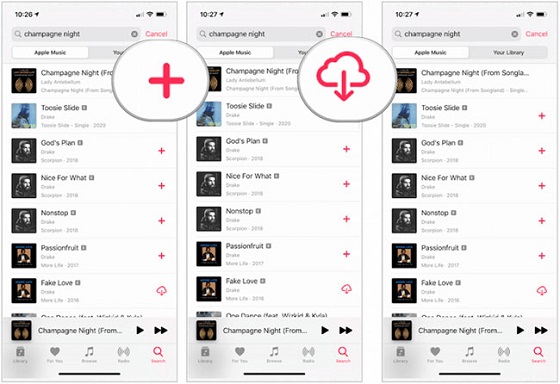
Cách thêm nhạc vào playlist
Bước 1: Chạm và giữ album, playlist, bài hát hoặc video nhạc.
Bước 2: Chọn Thêm vào playlist, tiếp theo chọn một playlist.
Xem thêm:
Cách tải file mp3 về iPhone không cần máy tính
Phần mềm Document
Bước 1: Lên Store tải ứng dụng “Documents by Readdle”
Bước 2: Khi tải xong, mở ứng dụng “Documents by Readdle” và ấn vào phần trình duyệt ở góc dưới bên phải màn hình.
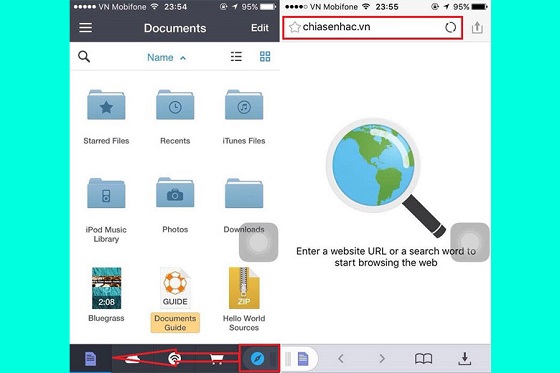
Bước 3: Nhập địa chỉ web muốn tải file mp3 về
Bước 4: Nhấp vào link file mp3 cần tải về (nếu link chính không được hãy chọn link download dự phòng).
Bước 5: Đặt lại tên file cho dễ nhớ và nhấn nút Xong để bắt đầu tải về
Nhạc tải về Iphone nằm ở file nào?
Bước 1: Nhấn vào biểu tượng Thư mục để trở lại.
Bước 2: Chọn Download.
Bước 3: Sau đó, bạn sẽ thấy các file mp3 vừa tải về
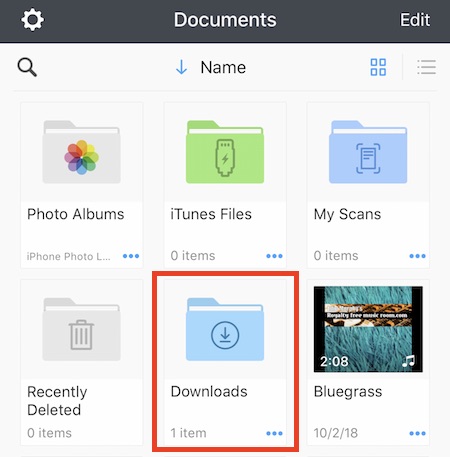
Xem thêm: Nguyên Nhân Và Khắc Phục Iphone 8 Plus Không Nhận Sim
Tải nhạc bằng Nhaccuatui
Bước 1: Tải về và cài đặt ứng dụng Nhaccuatui
Bước 2: chọn mục Thêm > Chọn Chuyển nhạc từ máy tính. Sau đó, màn hình máy tính sẽ hiển thị lên một hàng địa chỉ > Mọi người hãy sao chép địa chỉ đó trên web của máy.
Bước 3: iPhone sẽ được kết nối với máy tính khi các bạn đã nhập xong địa chỉ > Ấn vào Tải nhạc rồi bắt đầu
Bước 4: Tiếp theo hãy chọn vào thư mục cần chuyển bài hát -> chọn Open. Sau đó, các bài hát sẽ được chuyển sang điện thoại iPhone.
Lưu ý: Những file nhạc của chúng ta sẽ nằm trong thư mục Tất cả bài hát của phần mềm này.
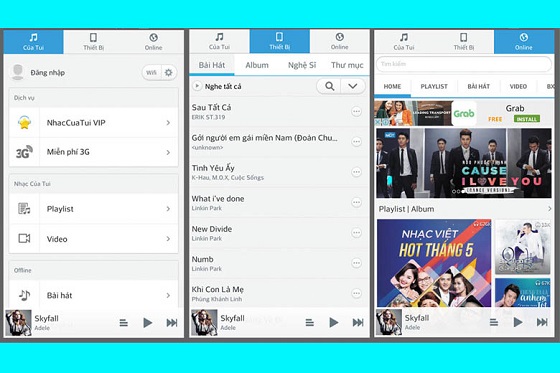
Hướng dẫn cách đăng nhập ứng dụng Nhaccuatui
Tải nhạc bằng Zing mp3
Ứng dụng này chắc hẳn hầu hết những tín đồ âm nhạc đều biết đến đó chính là Zingmp3
Các bạn có thể làm theo các bước dưới đây :
Bước 1: Tải về phần mềm Zing mp3 trên Appstore
Bước 2: Khởi chạy ứng dụng -> Tìm kiếm các bài nhạc mà mình yêu thích.
Bước 3: Chọn bài hát đang được hiển thị trên app Zing.mp3.
Bước 4: Ấn vào hình có biểu tượng Download để tải về .
Lưu ý : Ứng dụng này giúp bạn có thể nghe nhạc trên iPhone bất cứ lúc nào mà không cần phải kết nối vào internet.
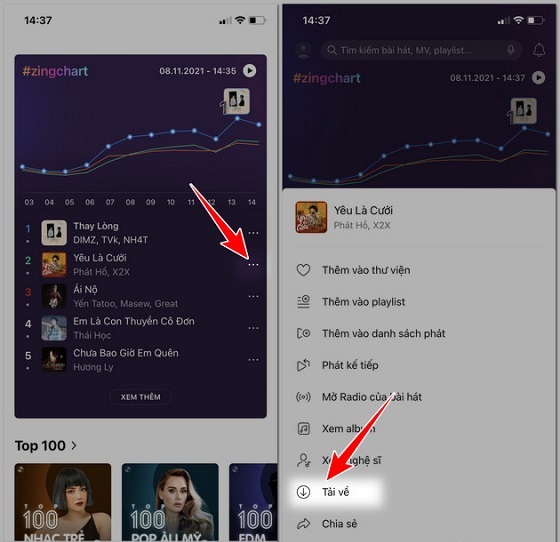
Hướng dẫn tải nhạc trên Zingmp3
Xem thêm: 4 Cách Xử Lý Tình Trạng iPhone 7 Bị Mất Rung Hiệu Quả Tại Nhà
Cách tải file download trên Safari iPhone
Bước 1 :Tìm và chọn vào tệp bạn muốn tải xuống
Bước 2 : Xác nhận tải xuống khi có thông báo
Bước 3 :Nhấn vào biểu tượng mũi tên bên cạnh thanh địa chỉ Safari của bạn để truy cập các tệp tải xuống
Nếu bạn chưa biết file Download nằm ở đâu từ Safari, bạn hãy vào Cài đặt => Safari => Downloads để tìm nhé
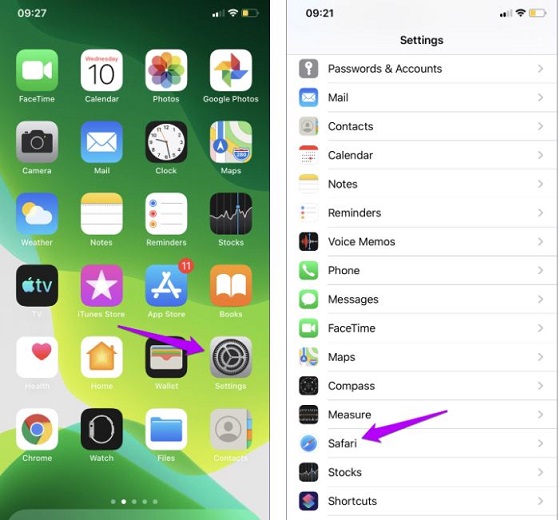
Cách tìm file tải xuống trên Safari iPhone
Xem thêm:
Trên đây là những chia sẻ của Phát Lộc Mobile về cách tải nhạc trên iphone và nhạc sẽ nằm ở đâu trên máy giúp bạn dễ dàng giải quyết những thắc mắc mà người dùng đang gặp phải. Chúng tôi hy vọng với những thông tin trên, bạn sẽ không còn phải lo lắng và tốn nhiều thời gian bỏ ra cho việc tìm kiếm các file có mặt trên iPhone của mình.
Nguồn: https://phatlocmobile.vn/
